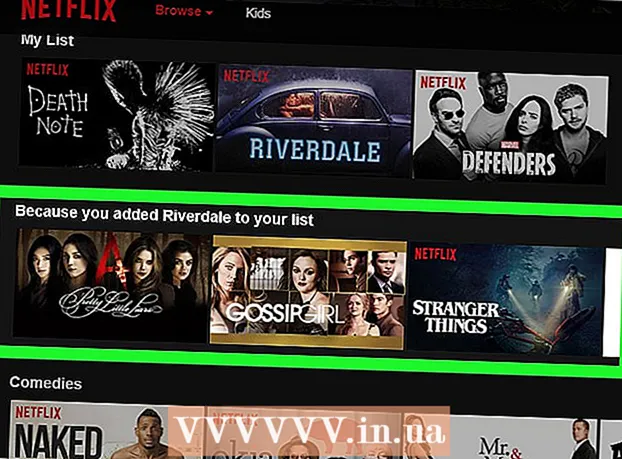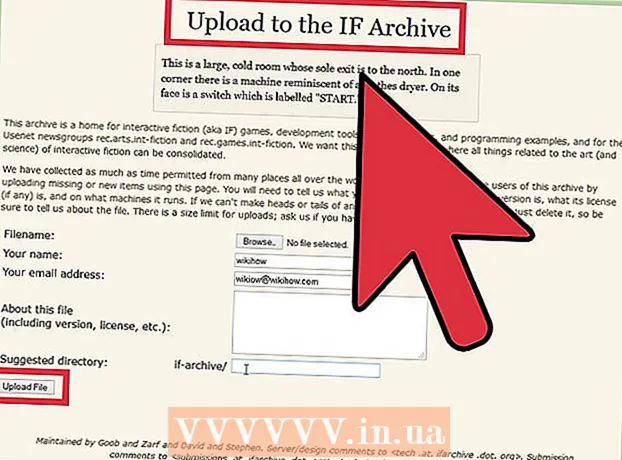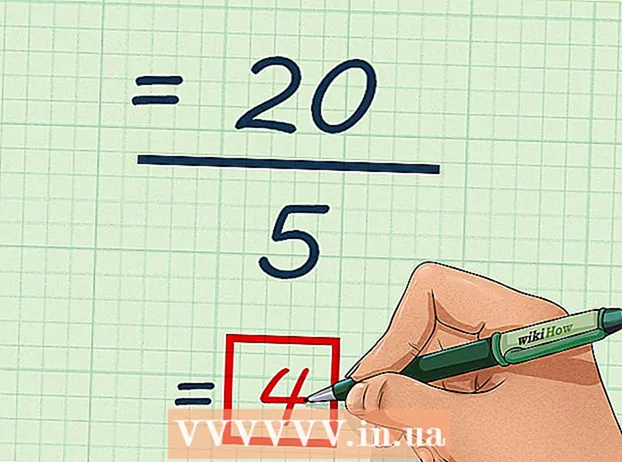مؤلف:
Eugene Taylor
تاريخ الخلق:
12 أغسطس 2021
تاريخ التحديث:
1 تموز 2024

المحتوى
تعلمك مقالة ويكي هاو هذه كيفية زيادة حجم جهاز الكمبيوتر الخاص بك. تحتوي كل من أجهزة الكمبيوتر التي تعمل بنظام Windows و Mac على مجموعة من خيارات الأجهزة المضمنة وإعدادات النظام التي يمكنك استخدامها لتغيير مستوى الصوت. إذا كنت تستخدم جهاز كمبيوتر سطح مكتب يعمل بنظام Windows بدلاً من كمبيوتر محمول ، فيمكنك أيضًا استخدام أزرار الصوت على مكبرات الصوت الخارجية لزيادة مستوى الصوت على جهاز الكمبيوتر الخاص بك.
لتخطو
الطريقة 1 من 2: في Windows
 استخدم أزرار الصوت على جهاز الكمبيوتر أو مكبر الصوت. تحتوي جميع أجهزة الكمبيوتر المحمولة على مفاتيح بوظيفة مستوى الصوت - عند الضغط على زر "رفع مستوى الصوت" (يشار إليه عادةً بـ a +) ، سيتم زيادة حجم جهاز الكمبيوتر الخاص بك.
استخدم أزرار الصوت على جهاز الكمبيوتر أو مكبر الصوت. تحتوي جميع أجهزة الكمبيوتر المحمولة على مفاتيح بوظيفة مستوى الصوت - عند الضغط على زر "رفع مستوى الصوت" (يشار إليه عادةً بـ a +) ، سيتم زيادة حجم جهاز الكمبيوتر الخاص بك. - عادةً ما تستخدم أجهزة كمبيوتر سطح المكتب مكبرات صوت خارجية مخصصة ، لذلك ستستخدم بشكل عام التحكم في مستوى الصوت على تلك السماعات.
 استخدم اختصارات لوحة المفاتيح. إذا كان الكمبيوتر المحمول الخاص بك يحتوي على رمز مستوى الصوت في أو فوق أحد مفاتيح الوظائف (على سبيل المثال. F12) في الجزء العلوي من لوحة المفاتيح ، يمكنك غالبًا الضغط على مفتاح الوظيفة في أقصى اليمين لزيادة مستوى الصوت على جهاز الكمبيوتر الخاص بك.
استخدم اختصارات لوحة المفاتيح. إذا كان الكمبيوتر المحمول الخاص بك يحتوي على رمز مستوى الصوت في أو فوق أحد مفاتيح الوظائف (على سبيل المثال. F12) في الجزء العلوي من لوحة المفاتيح ، يمكنك غالبًا الضغط على مفتاح الوظيفة في أقصى اليمين لزيادة مستوى الصوت على جهاز الكمبيوتر الخاص بك. - في كثير من الأحيان عليك الجبهة الوطنية اضغط مع الاستمرار لتشغيل وظيفة الصوت.
- لا يمكن لمستخدمي سطح المكتب عادةً استخدام اختصارات لوحة المفاتيح لضبط مستوى الصوت إلا إذا كانوا يستخدمون شاشة بها مكبرات صوت مدمجة.
 استخدم شريط التمرير "الحجم". إذا كان لديك جهاز كمبيوتر محمول ، فيمكنك أيضًا ضبط مستوى صوت جهاز الكمبيوتر الخاص بك من شريط المهام - انقر فوق رمز مستوى الصوت في الزاوية اليمنى السفلية من الشاشة ، ثم اسحب شريط التمرير إلى اليمين في النافذة التي تظهر.
استخدم شريط التمرير "الحجم". إذا كان لديك جهاز كمبيوتر محمول ، فيمكنك أيضًا ضبط مستوى صوت جهاز الكمبيوتر الخاص بك من شريط المهام - انقر فوق رمز مستوى الصوت في الزاوية اليمنى السفلية من الشاشة ، ثم اسحب شريط التمرير إلى اليمين في النافذة التي تظهر. - مرة أخرى ، هذا غير ممكن عادة على سطح المكتب.
 افتح قائمة ابدأ
افتح قائمة ابدأ  افتح قائمة الصوت. يكتب يبدو ثم انقر فوق صوت في الجزء العلوي من قائمة ابدأ.
افتح قائمة الصوت. يكتب يبدو ثم انقر فوق صوت في الجزء العلوي من قائمة ابدأ.  انقر فوق علامة التبويب لعب. يوجد أعلى نافذة الصوت.
انقر فوق علامة التبويب لعب. يوجد أعلى نافذة الصوت.  حدد مكبرات الصوت لجهاز الكمبيوتر الخاص بك. انقر فوق خيار "مكبرات الصوت" للقيام بذلك.
حدد مكبرات الصوت لجهاز الكمبيوتر الخاص بك. انقر فوق خيار "مكبرات الصوت" للقيام بذلك. - اعتمادًا على مكبرات الصوت الموجودة على جهاز الكمبيوتر الخاص بك ، قد ترى اسم السماعات أو علامتها التجارية هنا.
 انقر فوق الخصائص. يوجد هذا الخيار في الركن الأيمن السفلي من النافذة. سيؤدي هذا إلى فتح نافذة منبثقة.
انقر فوق الخصائص. يوجد هذا الخيار في الركن الأيمن السفلي من النافذة. سيؤدي هذا إلى فتح نافذة منبثقة.  انقر فوق علامة التبويب المستويات. يوجد هذا الزر أعلى النافذة المنبثقة.
انقر فوق علامة التبويب المستويات. يوجد هذا الزر أعلى النافذة المنبثقة.  اسحب شريط التمرير إلى اليمين. هذا يزيد من حجم مكبرات الصوت الخاصة بك.
اسحب شريط التمرير إلى اليمين. هذا يزيد من حجم مكبرات الصوت الخاصة بك. - إذا كان شريط التمرير بالفعل بنسبة 100 بالمائة ، فلا يمكن زيادة مستوى الصوت على جهاز الكمبيوتر الخاص بك.
 احفظ تغييراتك. انقر فوق نعم في الجزء السفلي من كل من نافذتي الصوت المفتوحة للقيام بذلك. يجب أن يكون حجم جهاز الكمبيوتر الخاص بك الآن أعلى.
احفظ تغييراتك. انقر فوق نعم في الجزء السفلي من كل من نافذتي الصوت المفتوحة للقيام بذلك. يجب أن يكون حجم جهاز الكمبيوتر الخاص بك الآن أعلى.
الطريقة 2 من 2: على جهاز Mac
 استخدم المفاتيح الموجودة على لوحة مفاتيح جهاز Mac. إذا كنت على F12 سيؤدي المفتاح الموجود أعلى لوحة مفاتيح جهاز Mac إلى زيادة مستوى الصوت بخطوة واحدة.
استخدم المفاتيح الموجودة على لوحة مفاتيح جهاز Mac. إذا كنت على F12 سيؤدي المفتاح الموجود أعلى لوحة مفاتيح جهاز Mac إلى زيادة مستوى الصوت بخطوة واحدة. - إذا كان جهاز Mac الخاص بك يحتوي على لوحة لمس ، فافتح
 استخدم قائمة "الصوت" من شريط القوائم. انقر فوق المجلد
استخدم قائمة "الصوت" من شريط القوائم. انقر فوق المجلد  افتح قائمة Apple
افتح قائمة Apple  انقر فوق تفضيلات النظام. ستجده في القائمة المنسدلة. تفتح نافذة تفضيلات النظام.
انقر فوق تفضيلات النظام. ستجده في القائمة المنسدلة. تفتح نافذة تفضيلات النظام.  انقر فوق صوت. سترى رمز مكبر الصوت هذا في نافذة تفضيلات النظام. هذا سيفتح نافذة منبثقة.
انقر فوق صوت. سترى رمز مكبر الصوت هذا في نافذة تفضيلات النظام. هذا سيفتح نافذة منبثقة.  انقر فوق علامة التبويب حجم الإخراج. يوجد أعلى نافذة الصوت.
انقر فوق علامة التبويب حجم الإخراج. يوجد أعلى نافذة الصوت.  انقر فوق مكبرات الصوت الداخلية. يوجد هذا الخيار في أعلى النافذة.
انقر فوق مكبرات الصوت الداخلية. يوجد هذا الخيار في أعلى النافذة.  قم بزيادة حجم جهاز Mac الخاص بك. اسحب شريط التمرير "حجم الإخراج" أسفل النافذة إلى اليمين. يؤدي ذلك إلى زيادة حجم مكبرات الصوت الخاصة بجهاز Mac.
قم بزيادة حجم جهاز Mac الخاص بك. اسحب شريط التمرير "حجم الإخراج" أسفل النافذة إلى اليمين. يؤدي ذلك إلى زيادة حجم مكبرات الصوت الخاصة بجهاز Mac. - إذا كانت خانة الاختيار "كتم الصوت" تحتوي على علامة اختيار ، فانقر فوق خانة الاختيار لإيقاف تشغيل الكمبيوتر.
- عند إغلاق هذه القائمة ، سيتم حفظ إعداداتك.
- إذا كان جهاز Mac الخاص بك يحتوي على لوحة لمس ، فافتح
نصائح
- تحقق من أن إعدادات الصوت في التطبيق الذي تستخدمه مضبوطة أيضًا على الحد الأقصى لمستوى الصوت. يمكن أن يساعد ذلك في زيادة مستوى الصوت عند تكبير إعدادات جهازك بالفعل. على سبيل المثال ، إذا كنت تشاهد مقاطع فيديو YouTube ، فتأكد من ضبط شريط تمرير مستوى الصوت على أعلى إعداد.
- ضع في اعتبارك استخدام مكبرات صوت خارجية أو مكبر صوت Bluetooth لاسلكي لزيادة مستوى الصوت. عندما تقوم بتوصيله بجهاز الكمبيوتر أو الجهاز الخاص بك ، ستتمكن من رفع مستوى الصوت قليلاً.
تحذيرات
- إذا كانت لديك سماعات رأس (أو ما شابه ذلك) موصولة بإخراج الصوت بجهاز الكمبيوتر الخاص بك ، فستحتاج إلى فصلها قبل أن تتمكن من سماع مكبرات صوت الكمبيوتر.